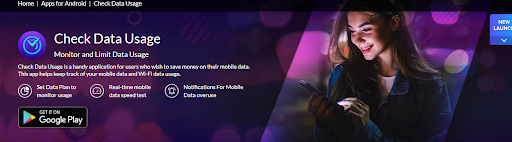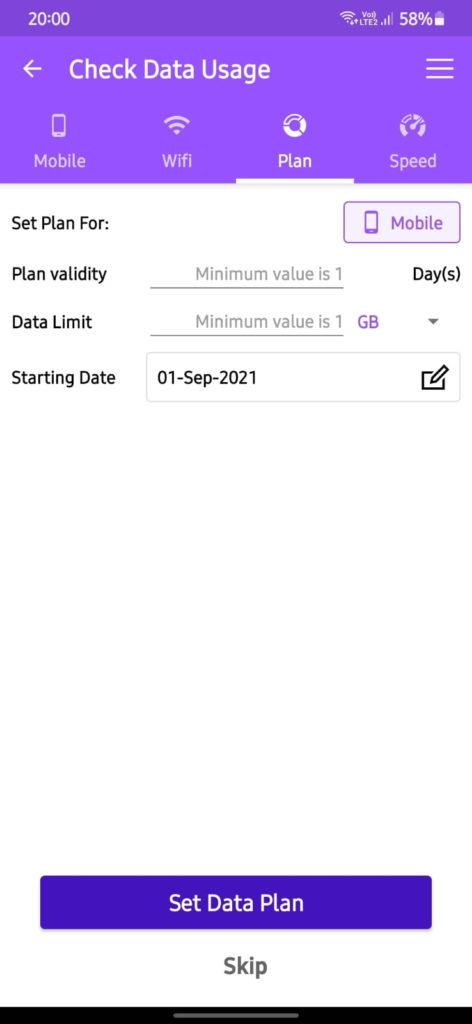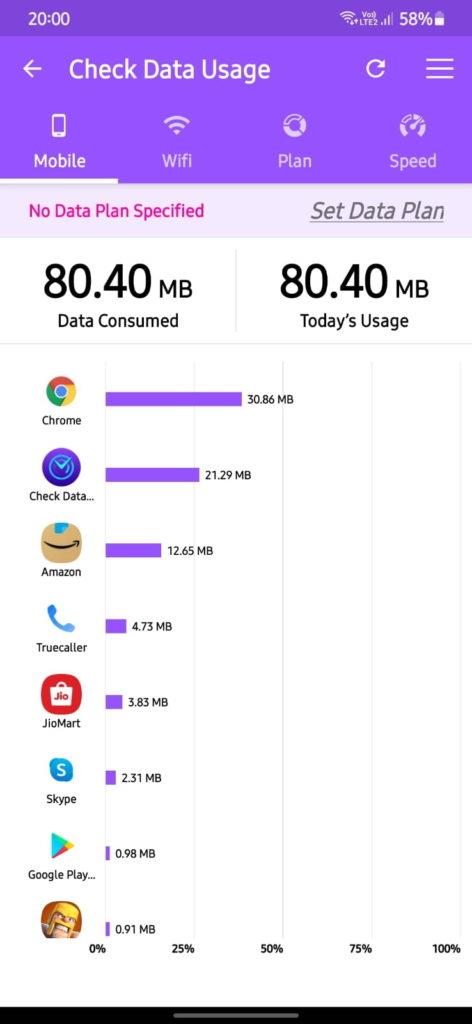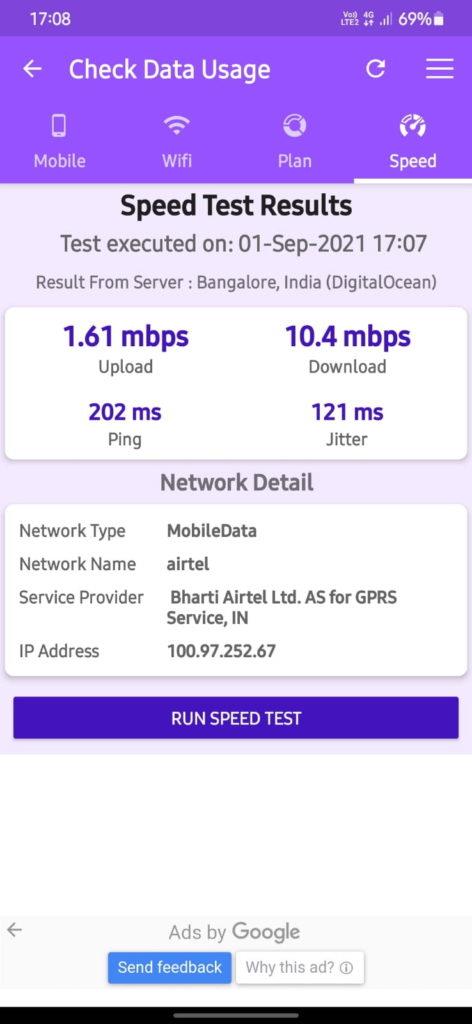Alle smarte enheder kan ikke være smarte uden internettet, hvilket også gælder for din smartphone. Mobilt internet er dog ikke en luksus, som alle har råd til, og indtil vi får gratis Wi-Fi på farten, er vi nødt til at bruge overprisede mobildataplaner. Et andet problem, som mobildatabrugere står over for, er hastigheden på det internet, de modtager, som falder til en så langsom hastighed, at de ikke kan få adgang til internettet, men data forbruges. Denne guide hjælper med at beskrive den bedste app til at teste mobildatahastighed og overvåge dit dataforbrug.
Hvorfor skal du vælge appen Check Data Usage?
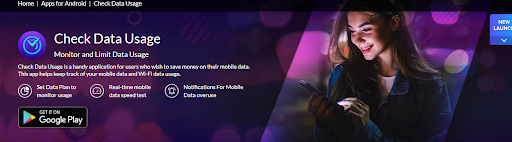
Billede: Systweak
Der er mange apps i Google Play Butik, der kan hjælpe med at udføre telefondatahastighedstests, men der er et par specifikke grunde nedenfor, som vil hjælpe dig med at vælge Tjek dataforbrug frem for andre.
Gratis. Systweak Software tilbyder Check Data Usage-appen gratis til alle brugere.
Fri for malware. Denne app har bestået alle kontroller og har været tilgængelig i Google Play Butik i lang tid og er garanteret fri for malware, hvilket ikke er tilfældet for mange gratis apps.
Let at bruge. Check Data Usage-appen kan nemt installeres på din computer og er nem at bruge, da den kræver et par tryk på din mobilskærm.
Hvad er funktionerne i applikationen Check Data Usage?
Der er nogle funktioner i appen Check Data Usage, som er unikke og definerer formålet med at bruge denne app på din smartphone:
Tjek Mobile Data Usage. Mobildata er dyrt, og du kan ikke få en virkelig ubegrænset plan for internet-på-rejse. Det gør det derfor nødvendigt at overvåge mobildataforbruget og finde ud af, hvilke apps der forbruger mest af dataene.
Overvåg Wi-Fi-brug. Tjek dataforbrug hjælper med at holde styr på Wi-Fi-dataforbruget og fremhæver apps i faldende rækkefølge efter internetforbrug med den, der forbruger mest af dataene øverst.
Hastighedstest. Hastighedstest er et vigtigt værktøj, der hjælper dig med at måle, om du har fået den lovede hastighed fra din internetudbyder. Det lader dig også vide din aktuelle hastighed, hvilket vil lade dig bestemme, hvilke aktiviteter du kan udføre på din smartphone.
Indstil dataplaner. Tjek dataforbrug lader brugere sætte en grænse for dataforbruget i henhold til deres planer og forhindre dem i at blive overopkrævet for overforbrug af mobilt internet.
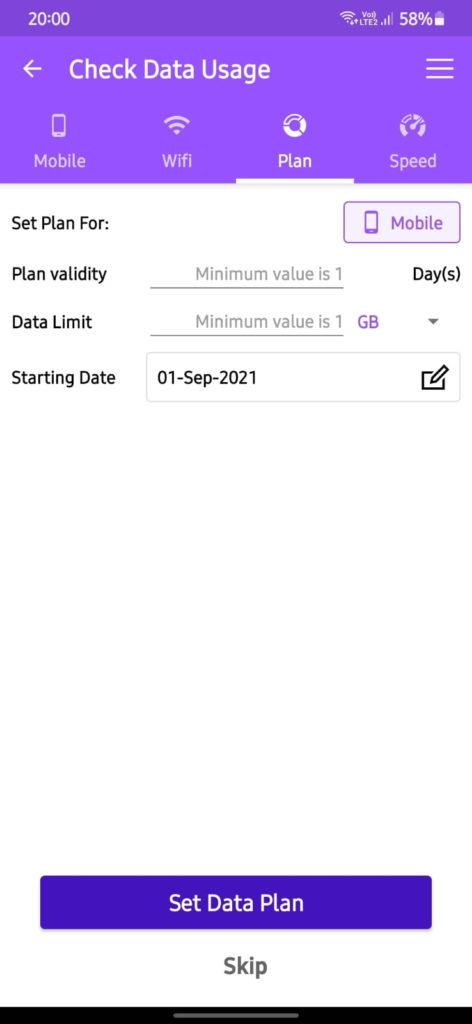
Trin til, hvordan man udfører en mobildatahastighedstest i realtid?
For at teste mobildatahastigheden på din smartphone skal du følge følgende trin:
Trin 1 : Download og installer appen Check Data Usage fra Google Play Butik, eller klik på knappen Download nedenfor:

Trin 2 : Tryk på app-genvejen for at åbne appen og godkende de tilladelser, den vil bede om for første gang.
Trin 3 : Appen Tjek dataforbrug åbner nu og viser de mobildata, der forbruges på din smartphone. Tryk på fanen Hastighed øverst.
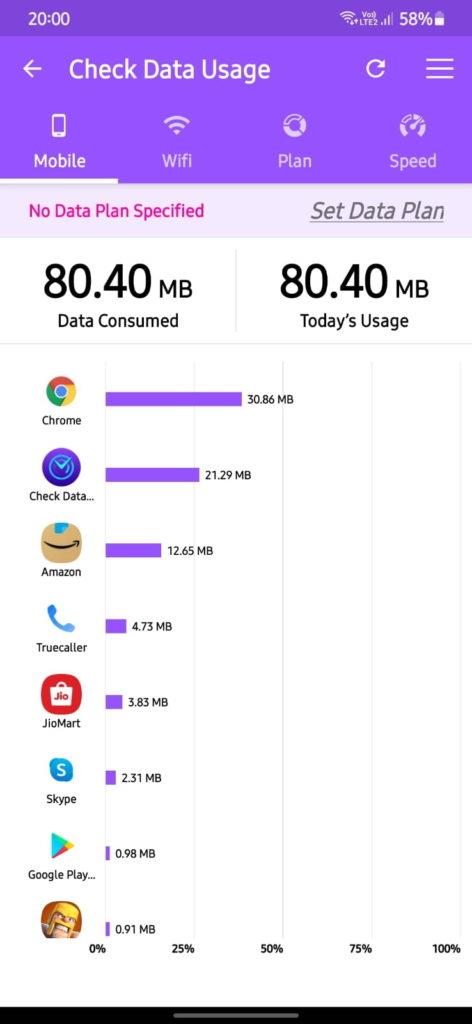
Trin 4 : Tryk på knappen Kør hastighedstest i midten af skærmen, og vælg det serverpunkt, der er nærmest dig.
Trin 5 : Vent, indtil appen beregner download- og uploadhastigheden, og telefonens datahastighedstesten vil nu vise resultaterne.
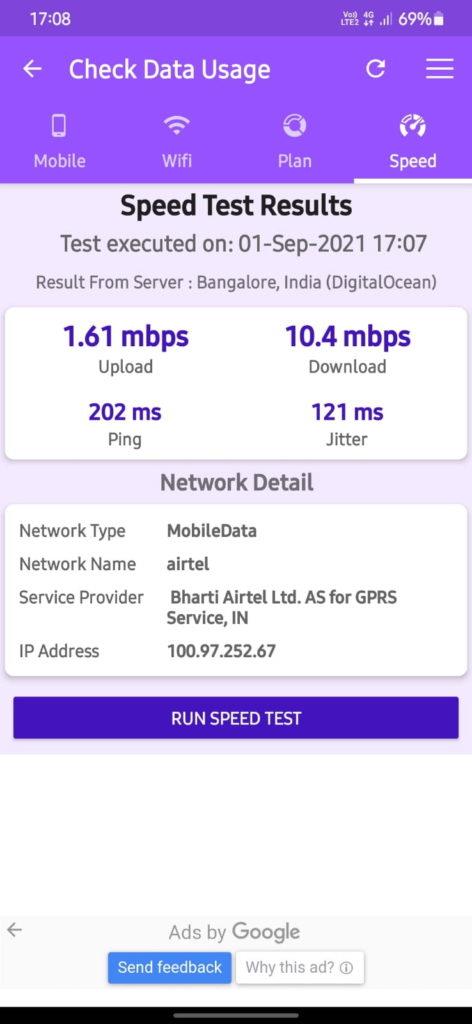
Bemærk : Hvis din mobiltelefon er forbundet til Wi-Fi, vil denne app ikke kontrollere mobildatahastigheden, men snarere beregne Wi-Fi-hastigheden. Så sørg for, at din smartphone er forbundet til mobildata, før du tester mobildatahastigheden.
Det sidste ord om, hvordan man udfører en mobildatahastighedstest i realtid?
Check Data Usage er en fantastisk applikation, der hjælper dig med at overvåge internethastigheden og de data, der bruges på din smartphone. Hovedformålet med denne applikation er at kontrollere, hvilke apps der bruger det meste af din båndbredde og overvåge dit dataforbrug, så du ikke bliver opkrævet ekstra af dine internetudbydere. Du kan også indstille dine dataplangrænser, der vil minde dig om, hvornår dine mobile internetdata nærmer sig sine grænser.
Følg os på sociale medier – Facebook , Instagram og YouTube . For eventuelle spørgsmål eller forslag, så lad os det vide i kommentarfeltet nedenfor. Vi vil meget gerne vende tilbage til dig med en løsning. Vi poster regelmæssigt tips og tricks sammen med svar på almindelige problemer relateret til teknologi